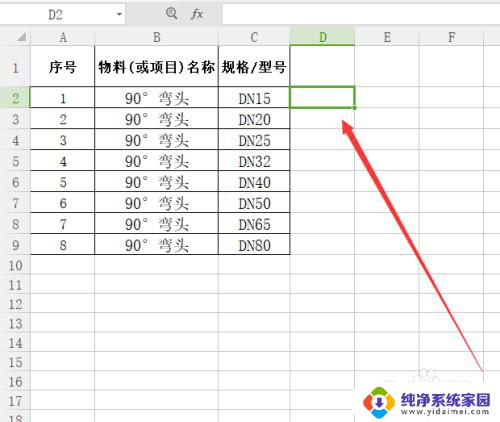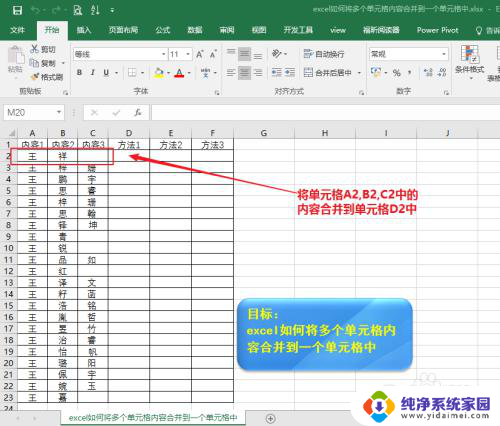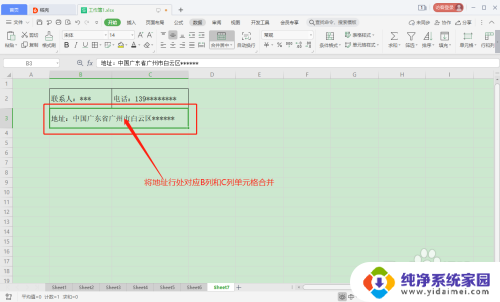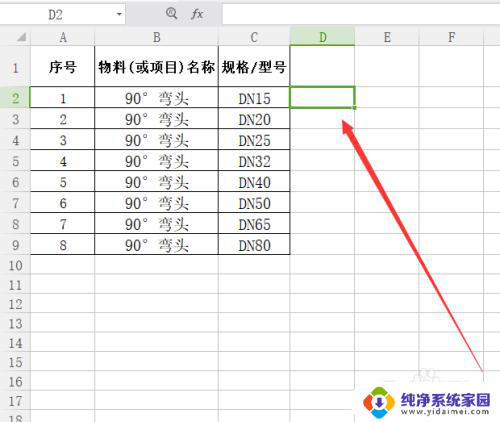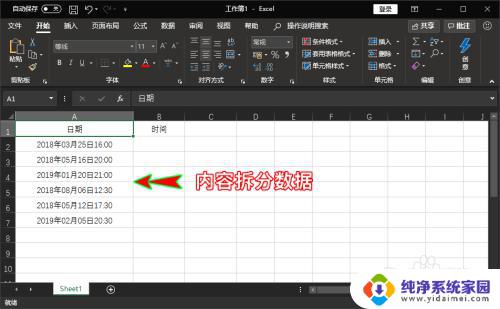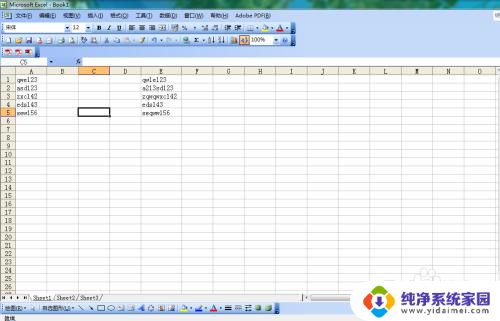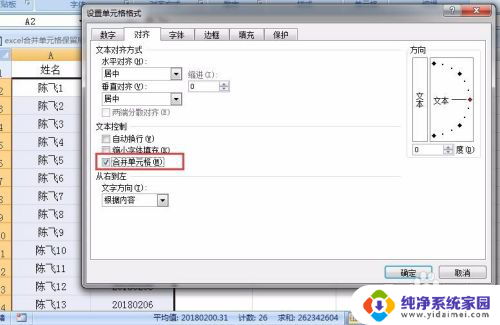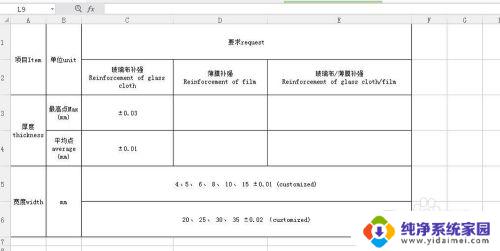Excel表格几个单元格内容合并,实用技巧分享
excel表格几个单元格内容合并,在日常工作和学习中,我们经常需要处理各种各样的数据,其中Excel表格是我们常用的工具之一,而在Excel表格中,有时候我们需要将几个单元格的内容合并起来,以便更好地展示和分析数据。合并单元格可以使数据更加整洁、清晰,方便我们进行后续的操作和计算。无论是在制作统计报表、整理数据还是进行数据分析,合并单元格都发挥着重要的作用。接下来我们将探讨如何合并Excel表格中的几个单元格内容,并介绍合并单元格的一些技巧和注意事项。
操作方法:
1.将单元格A2,B2,C2中的内容合并到单元格D2中
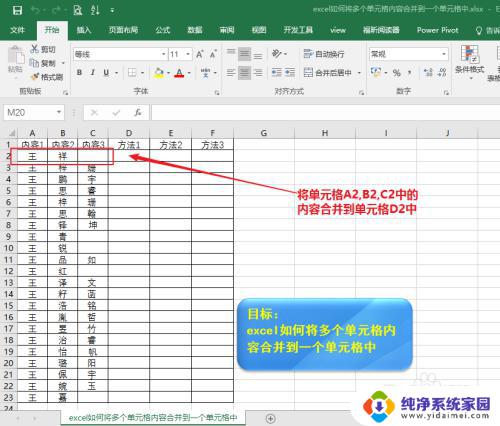
2.在D2单元格中输入公式
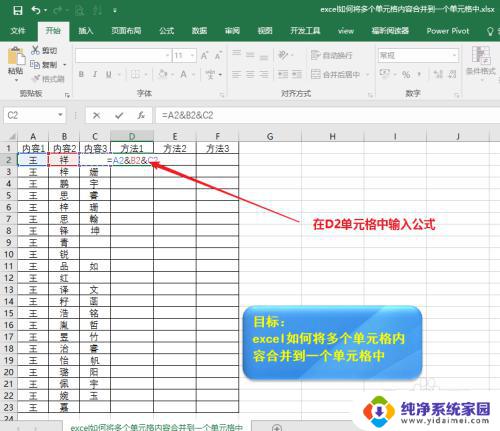
3.内容合并在了一起,&在excel中是作为连接符,在两个单元格之间使用连接符以后两个单元格的内容就合并在了一起
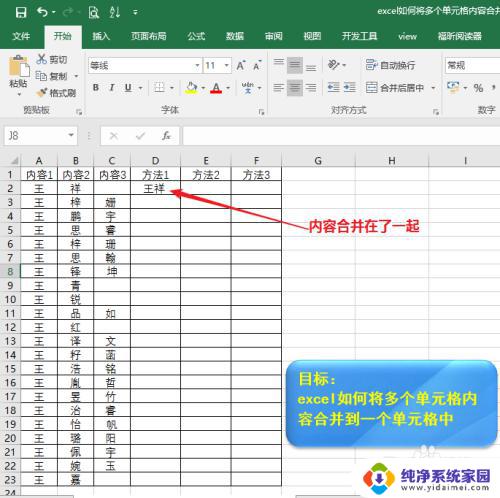
4.公式向下填充,快速获得合并的数据

5.在E2单元格中输入公式 =concatenate(A2,B2,C2)
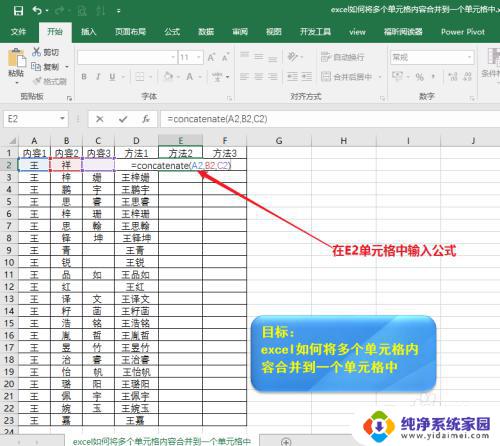
6.确认并向下填充公式,同样将前三列单元格的内容合并在一起。在excel中,&符号和concatenate函数的功能基本一样,个人认为 &连接符更方便点
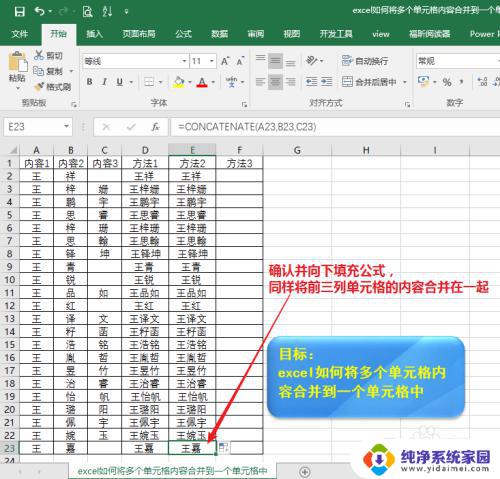
7.F2单元格输入公式 =phonetic(A2:C2)
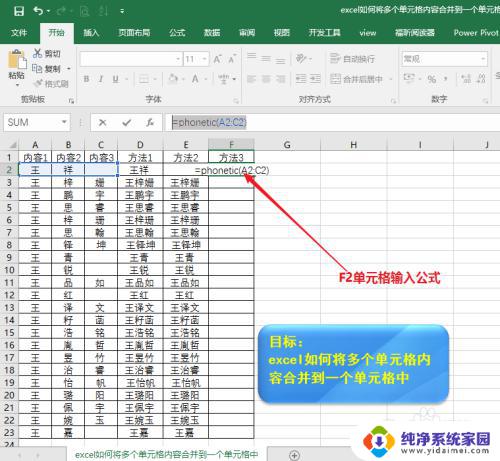
8.向下填充后得到的结果完全相同
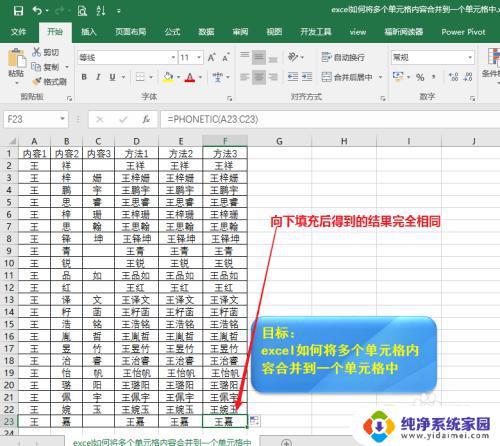
9.方法一和方法二基本相同,除了写函数的方法不一样外没有什么其它不同。第三种方法与前面两种的不同之处在于可以选择多个连续的单元格内容合并,用前面两种方法的时候连接内容都是一个单元格一个单元格的点选,方法三则可以直接框选单元格,但是方法三只能选择连续的单元格区域,如果单元格不是靠近在一起的则运用不了公式,大家可以根据使用的场合来使用相应的方法
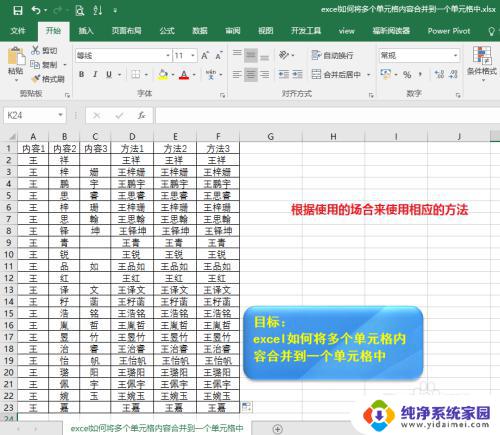
以上就是合并几个单元格内容的全部内容,如果您不懂,可以按照以上方法操作,希望本文能够帮助到您。